Sådan spejler du dit Apple Watch til iPhone i iOS 16
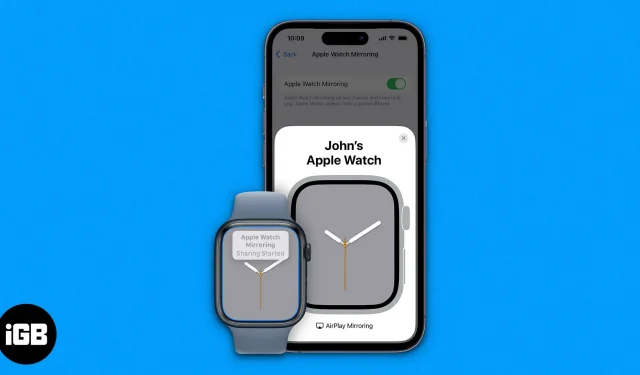
Ting at vide, før du bruger Apple Watch Mirroring på iPhone:
- Funktionen er kun tilgængelig på
- Apple Watch Series 6 og nyere kører watchOS 9 og
- iPhone med iOS 16 eller nyere.
- Du kan kun spejle Apple Watch-skærmen på en parret iPhone.
- Apple Watch-skærmspejling kan kun aktiveres/deaktiveres med iPhone.
Hvis du har en iPhone og et Apple Watch, vil du vide, hvor fejlfrit de fungerer sammen. Apple Watch Screen Mirroring er en fantastisk funktion, der giver dig mulighed for at spejle din urskærm til iPhone og bruge den mere komfortabelt. Hvis du undrer dig over, hvordan du spejler Apple Watch på iPhone, skal du følge denne forklaring for at lære mere.
Sådan aktiverer eller deaktiverer du Apple Watch-spejling på iPhone i iOS 16
- Åbn “Indstillinger” på din iPhone.
- Rul ned til “Tilgængelighed”, og vælg “Mirror Apple Watch”.
- Slå Apple Watch-spejling til.
- Vent, indtil den opretter forbindelse til dit Apple Watch.
Og på samme måde kan du nemt spejle Apple Watch til iPhone. Alternativt kan du bruge en meget praktisk tilgængelighedsgenvej til at aktivere eller deaktivere Apple Watch-spejling.
Aktiver Apple Watch Mirroring i Kontrolcenter
Gå til Indstillinger → Tilgængelighed → Nem adgangsgenvej → tryk på Apple Watch Mirroring på listen. Når du har tilføjet spejling til tilgængelighedsgenvejen, kan du slå skærmspejling til ved at tre gange klikke på sideknappen og derefter vælge en funktion.
Hvis du har brug for mere enkelhed, kan du tilføje en tilgængelighedsgenvej til kontrolcenteret for en enklere tilgang.
Åbn appen Indstillinger → Tryk på Kontrolcenter → I sektionen Flere kontroller skal du trykke på +-ikonet ud for tilgængelighedsgenveje.
Du kan nu få adgang til Apple Watch Mirroring ved hjælp af ikonet Tilgængelighedsgenveje i Kontrolcenter. Bare stryg ned fra øverste højre hjørne eller stryg op fra bunden, tryk på genvejsikonet → tryk på Apple Watch Mirroring for at tænde det.
Nu hvor vi har lært, hvordan man tænder det, lad os tage et kig på, hvordan man bruger Apple Watch-spejling og får mest muligt ud af det.
Styr dit Apple Watch med din iPhone
Watch Screen Mirroring giver dig mulighed for at interagere med Apple Watch på din iPhone. Og sådan gør man det
- Begynd at spejle dit Apple Watch.
- Tjek, om skærmen er duplikeret eller ej.
- Du kan rulle gennem kronen eller trykke på knappen vist i iPhone-grænsefladen.
Den fulde grænseflade er Apple Watch, så du kan få adgang til hele uret med spejlingsfunktionen. Her er et par brugstilfælde, der kan være nyttige, når du bruger denne funktion.
- Navigation: Du kan navigere i Apple Watch-brugergrænsefladen ved at stryge og bruge berøringsbevægelser på iPhone-urgrænsefladen. Du kan udføre opgaver såsom at skifte urskiver og få adgang til systemmenuer.
- Klon digital krone: Du kan klone digitale kroneaktiviteter ved hjælp af kronegrænsefladen, der vises på iPhone-skærmen.
- Adgang til sideknap. Du kan trykke på sideknappen ved at trykke på sideknappen på iPhone.
- Siri: Tryk og hold Digital Crown på iPhone-grænsefladen for at starte Siri.
Konklusion
Hvis du har problemer med at få adgang til den lille skærm på dit Apple Watch, eller dit urs skærm er ødelagt (ubrugelig af en eller anden grund), kan spejlingsfunktionen hjælpe meget. Er det nu ikke meget smart og betænksomt af Apple at aktivere sådan en funktion? Nå, det er min mening, hvad synes du?



Skriv et svar